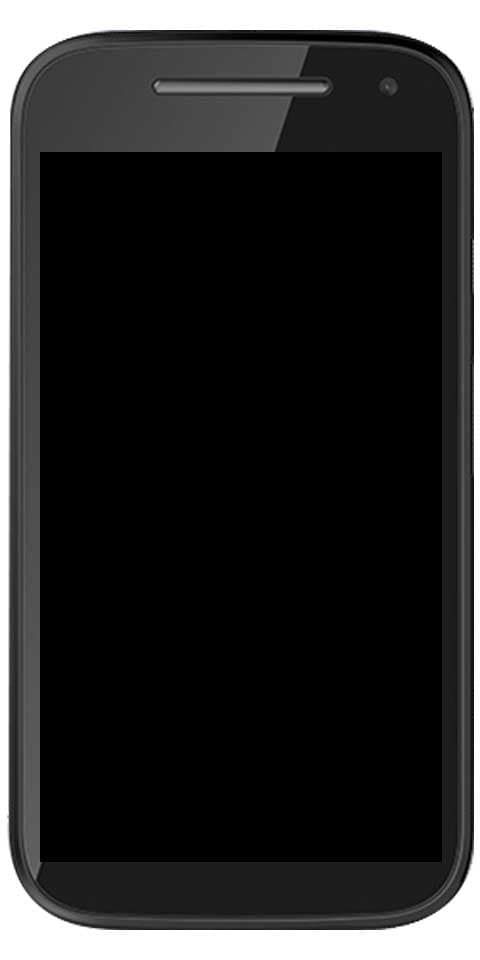কিভাবে উইন্ডোজ একটি আইপি ঠিকানা দ্বন্দ্ব সনাক্ত করেছে ঠিক করবেন

পোস্ট বিষয় ব্রাউজ করুন
ভূমিকা
উইন্ডোজ একটি আইপি ঠিকানার দ্বন্দ্ব সনাক্ত করেছে মানে নেটওয়ার্কের দুটি কম্পিউটারের একই আইপি ঠিকানা রয়েছে৷
একটি কম্পিউটার নেটওয়ার্কে, প্রতিটি কম্পিউটারের একটি অনন্য আইপি থাকতে হবে। যদি দুটি কম্পিউটার বা ডিভাইসের একই IP ঠিকানা থাকে, তাহলে আপনি পাবেন Windows একটি IP ঠিকানার দ্বন্দ্ব সনাক্ত করেছে।
IP ঠিকানার দ্বন্দ্ব এমন একটি নেটওয়ার্কে ঘটতে পারে যেখানে IP ঠিকানাগুলি DHCP-এর পরিবর্তে ম্যানুয়ালি জারি করা হয়।
উইন্ডোজ ফিক্স করার পদক্ষেপগুলি একটি আইপি ঠিকানা দ্বন্দ্ব সনাক্ত করেছে৷
আপনি যদি এই ত্রুটিটি পেয়ে থাকেন, তাহলে নিচের ধাপগুলি ব্যবহার করুন কোন কম্পিউটারে বিরোধপূর্ণ IP আছে তা নির্ধারণ করুন এবং এটি সমাধান করুন৷
সিস্টেম ইভেন্ট লগ থেকে আরও তথ্য পান

আপনি যখন পান Windows একটি IP ঠিকানা দ্বন্দ্ব ত্রুটি সনাক্ত করেছে প্রথম ধাপ হল একই IP ঠিকানা সহ অন্য ডিভাইস নির্ধারণ করা।
এই তথ্য পাওয়ার সেরা জায়গা হল সিস্টেম ইভেন্ট লগ।
ইভেন্ট লগ থেকে এই ত্রুটি সম্পর্কে আরও তথ্য পেতে এখানে পদক্ষেপগুলি রয়েছে:
- যে কম্পিউটার থেকে আপনি আইপি দ্বন্দ্ব ত্রুটি পেয়েছেন, স্টার্ট মেনুতে ডান-ক্লিক করুন। তারপর সিলেক্ট করুন পর্ব পরিদর্শক .

- ইভেন্ট ভিউয়ার খোলে, প্রসারিত করুন উইন্ডোজ লগ . তারপর ক্লিক করুন পদ্ধতি .

- সঠিক পছন্দ পদ্ধতি . তারপর ক্লিক করুন বর্তমান লগ ফিল্টার করুন …

- কখন বর্তমান লগ ফিল্টার করুন খোলে, ক্লিক করুন . তারপর 4199 টাইপ করুন এবং ঠিক আছে ক্লিক করুন।

- সিস্টেম ইভেন্ট লগ এখন আইডি 4199 সহ ইভেন্টগুলি প্রদর্শন করবে – তারপর সিস্টেম আইপি ঠিকানার জন্য একটি ঠিকানা বিরোধ সনাক্ত করেছে... ত্রুটিগুলির একটিতে ক্লিক করুন৷ অন্য ডিভাইসের MAC ঠিকানা এবং IP ঠিকানা নোট করুন।

এখন যেহেতু আপনার কাছে অন্য বিরোধপূর্ণ ডিভাইসের আইপি ঠিকানা রয়েছে, পরবর্তী পদক্ষেপটি হল সেই আইপিটির সাথে সেই আইপিটির তুলনা করা যেখানে আপনি ত্রুটির বার্তা পেয়েছেন৷
শেষ ছবি থেকে, ইভেন্ট ভিউয়ার অন্য ডিভাইসের আইপি 172.20.10.5 হিসাবে রিপোর্ট করেছে। বর্তমান ডিভাইসের আইপির সাথে এই আইপিটির তুলনা করতে, আপনি যে ডিভাইস থেকে সমস্যা সমাধান করছেন তার আইপি পান। এখানে কিভাবে:
- কমান্ড প্রম্পট খুলুন। তারপর নিচের কমান্ড টাইপ করুন এবং এন্টার চাপুন।
এখানে ফলাফল. আমার উদাহরণে, IPv4 ঠিকানা হল 172.20.10.4। তাদের একই আইপি ঠিকানা নেই। সুতরাং, উইন্ডোজ একটি আইপি ঠিকানা দ্বন্দ্ব ত্রুটি সনাক্ত করেছে এর জন্য অন্যান্য কারণ থাকতে হবে।

আপনি এই ত্রুটিটি ঠিক করার জন্য পরবর্তী ধাপে এগিয়ে যাওয়ার আগে, যদি এই শেষ চেকটি নিশ্চিত করে যে উভয় ডিভাইসেরই একই IP আছে, কেবল বর্তমান ডিভাইসের IP ঠিকানা পরিবর্তন করুন।
কিন্তু যদি ডিভাইসগুলি একটি DHCP সার্ভার থেকে আইপি লিজ করার জন্য কনফিগার করা হয়, তাহলে পরবর্তী ধাপে যান।
IPv6 অক্ষম করুন

কিছু ব্যবহারকারী ঠিক করেছেন যে Windows IPv6 নিষ্ক্রিয় করে একটি IP ঠিকানার দ্বন্দ্ব সনাক্ত করেছে৷
এখানে IPv6 নিষ্ক্রিয় করার পদক্ষেপগুলি রয়েছে:
- প্রেস করুন উইন্ডোজ লোগো + আর রান কমান্ড খুলতে কী।

- রান কমান্ডে, টাইপ করুন ড্যাশবোর্ড . ওকে ক্লিক করুন।

- কন্ট্রোল প্যানেল খুললে, নেভিগেট করুন নেটওয়ার্ক এবং ইন্টারনেট > নেটওয়ার্ক এবং শেয়ারিং সেন্টার > পরিবর্তন অ্যাডাপ্টার সেটিংস . নিচের ছবিগুলো দেখুন।

- এ নেটওয়ার্ক সংযোগ নেটওয়ার্ক অ্যাডাপ্টারে ডাবল ক্লিক করুন।

- তারপর ক্লিক করুন বৈশিষ্ট্য .

- অবশেষে, IPv6 নিষ্ক্রিয় করতে, আনচেক পাশে বক্স ইন্টারনেট প্রোটোকল সংস্করণ 6 (TCP/IPv6) . তারপর ওকে ক্লিক করুন।

উইন্ডোজ একটি IP ঠিকানা বিরোধ ত্রুটি সংশোধন করা হয়েছে কিনা তা দেখতে আপনার কম্পিউটার পুনরায় চালু করুন. না হলে পরবর্তী সংশোধনের চেষ্টা করুন।
নেটওয়ার্ক কার্ড রিসেট করুন
নেটওয়ার্ক কার্ড রিসেট করার ফলে অনেকগুলি উইন্ডোজ ব্যবহারকারীর জন্য আইপি অ্যাড্রেস দ্বন্দ্বও সমাধান হয়েছে।
আমাদের আরেকটি নির্দেশিকা রয়েছে যা উইন্ডোজ 10-এ নেটওয়ার্ক কার্ড রিসেট করার পদক্ষেপগুলি কভার করে। বিস্তারিত পদক্ষেপের জন্য, এই লিঙ্কটি খুলুন – নেটওয়ার্ক কার্ড রিসেট সম্পাদন করুন।
যদি আপনার নেটওয়ার্ক কার্ড রিসেট করার ফলে উইন্ডোজ একটি আইপি অ্যাড্রেস দ্বন্দ্ব সনাক্ত করে তা ঠিক না করে, তবে পরবর্তী সংশোধনগুলি চেষ্টা করে দেখুন...
আইপি রিলিজ এবং রিনিউ করুন, ডিএনএস ফ্লাশ করুন

নিম্নলিখিত কমান্ডগুলি আইপি ঠিকানা দ্বন্দ্ব ত্রুটি ঠিক করতে পারে:
- কমান্ড প্রম্পট খুলুন। তারপর নিম্নলিখিত কমান্ড টাইপ করুন এবং এন্টার টিপুন। এক সময়ে কমান্ড চালান.

উপসংহার
এই নির্দেশিকায় আলোচনা করা সমাধানগুলি উইন্ডোজ একটি আইপি ঠিকানার দ্বন্দ্ব সনাক্ত করেছে তা ঠিক করতে সাহায্য করবে৷
একটি প্রশ্ন বা মন্তব্য আছে? এই পৃষ্ঠার শেষে পাওয়া একটি উত্তর ছেড়ে দিন ফর্ম ব্যবহার করুন.
আরও Windows 10 ফিক্সের জন্য, আমাদের Windows 10 ফিক্স পৃষ্ঠা দেখুন।